כיצד לשרשר ערכי תאים עד שמוצאים תא ריק בעמודה ב-Excel?
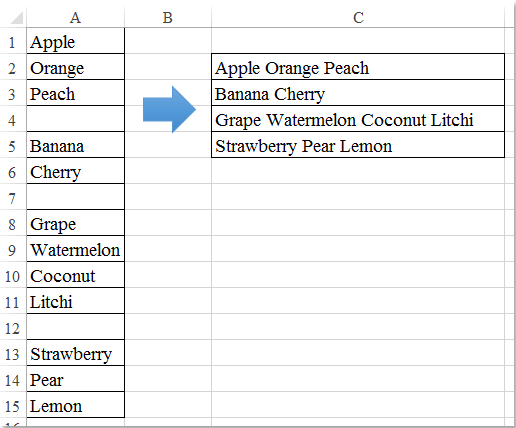
לדוגמה, יש לי רשימת ערכים הכוללת כמה תאים ריקים, ואני רוצה לשרשר כל קבוצה של נתונים בין הרווחים לתוך תא אחד ולרשום את הערכים הממוזגים בעמודה אחרת, כפי שמוצג בסcreenshot הבא. כיצד אוכל לשרשר תאים עד שמגיעים לתא ריק בעמודה?
שרשור ערכי תאים עד שמוצאים תא ריק בעמודה עם קוד VBA
שרשור ערכי תאים עד שמוצאים תא ריק בעמודה עם Kutools for Excel
 שרשור ערכי תאים עד שמוצאים תא ריק בעמודה עם קוד VBA
שרשור ערכי תאים עד שמוצאים תא ריק בעמודה עם קוד VBA
אין דרך ישירה לשרשר קבוצת תאים בין רווחים, אך ניתן להחיל את הקוד VBA הבא כדי להתמודד עם הבעיה. אנא עשו כך:
1. החזיקו את המקשים ALT + F11 כדי לפתוח את חלון Microsoft Visual Basic for Applications.
2. לחצו על Insert > Module והדביקו את הקוד הבא בחלון ה-Module.
קוד VBA: שרשור ערכי תאים עד שמוצאים תא ריק
Sub Concatenatecells()
'updateby Extendoffice
Dim xRg As Range
Dim xSaveToRg As Range
Dim xTxt As String
Dim xCell As Range
Dim xTStr As String
On Error Resume Next
xTxt = ActiveWindow.RangeSelection.Address
Set xRg = Application.InputBox("Please select the data range:", "Kutools for Excel", xTxt, , , , , 8)
If xRg Is Nothing Then Exit Sub
If xRg.Columns.Count > 1 Then
MsgBox "the selected range is more than one column", vbInformation, "Kutools for Excel"
Exit Sub
End If
Set xSaveToRg = Application.InputBox("Please select output cell:", "Kutools for Excel", , , , , , 8)
If xSaveToRg Is Nothing Then Exit Sub
Set xSaveToRg = xSaveToRg.Cells(1)
Application.ScreenUpdating = False
For Each xCell In xRg
If xCell <> "" Then
xTStr = xTStr & xCell & " "
Else
xSaveToRg.Value = xTStr
Set xSaveToRg = xSaveToRg.Offset(1)
xTStr = ""
End If
Next
If xTStr <> "" Then xSaveToRg.Value = Left(xTStr, Len(xTStr) - 1)
Application.ScreenUpdating = True
End Sub
3. לאחר מכן לחצו על מקש F5 כדי להריץ את הקוד, ותיבת דיאלוג תקפוץ כדי להזכיר לכם לבחור את טווח הנתונים שברצונכם לשרשר, ראו צילום מסך:

4. לאחר מכן לחצו על OK, ותיבת דיאלוג נוספת תופיע, אנא בחרו תא כדי להציג את התוצאה הממוזגת, ראו צילום מסך:

5. ואז לחצו על כפתור OK, ורשימת העמודות תמוזג בין הרווחים, ראו צילום מסך:
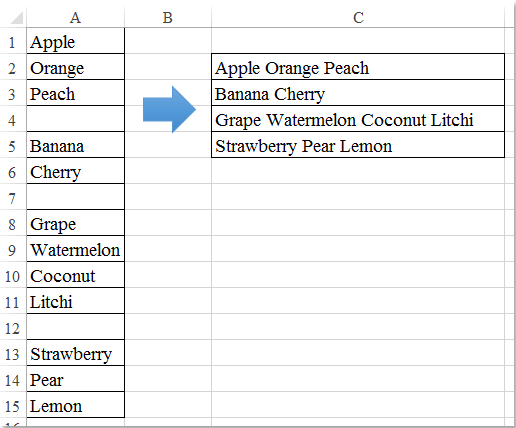
 שרשור ערכי תאים עד שמוצאים תא ריק בעמודה עם Kutools for Excel
שרשור ערכי תאים עד שמוצאים תא ריק בעמודה עם Kutools for Excel
אם יש לכם את Kutools for Excel, באמצעות שילוב כלי ה-Transform Range וה-Combine שלו, תוכלו גם לגמור את המשימה בהקדם האפשרי. כלי ה-Transform Range יכול לעזור לכם להמיר עמודה יחידה לטווח, וכלי ה-Combine יכול לעזור לכם לשרשר את הטווח המומר לעמודה.
לאחר התקנת Kutools for Excel, אנא עשו כך:
1. בחרו את התאים שברצונכם לשרשר, ולחצו על Kutools > טווח > Transform Range, ראו צילום מסך:
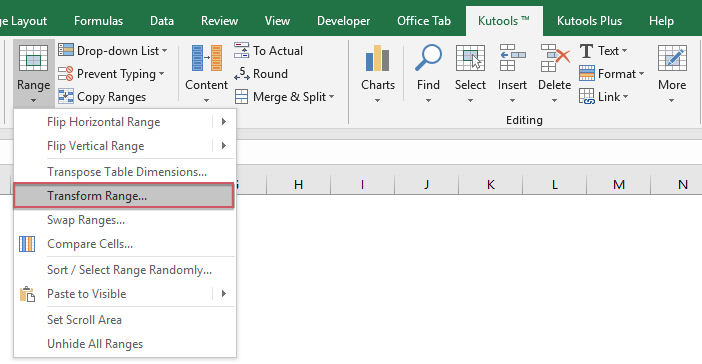
2. בתיבת הדו-שיח Transform Range, סמנו את האפשרות Single column to range תחת סוג ההמרה, ולאחר מכן בחרו את האפשרות Blank cell delimits records תחת Rows per record, ראו צילום מסך:

3. לאחר מכן לחצו על Ok, ותיבת דיאלוג תקפוץ כדי להזכיר לכם לבחור תא כדי להציג את התוצאה, ראו צילום מסך:

4. לחצו על OK, ונתוני העמודה היחידים יומרו לשורות ועמודות מרובות לפי התא הריק, ראו צילום מסך:

5. הנתונים המומרים הם בעמודות מרובות, אז עליכם לשלבן לעמודה אחת, אנא בחרו את טווח הנתונים ולחצו על Kutools > מיזוג והפרדה > שלב שורות/עמודות/תאים ושמור ערכים, ראו צילום מסך:
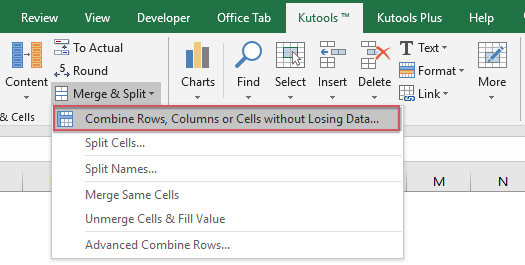
6. בתיבת הדו-שיח Combine Columns or Rows, בצעו את האפשרויות הבאות:
(1.) בחרו את האפשרות Combine columns מתוך To combine selected cells according to following options;
(2.) לאחר מכן ציינו מפריד שתרצו להשתמש בו כדי להפריד את הערכים הממוזגים;
(3.) בחרו כיצד ברצונכם לטפל בתאים הממוזגים. תוכלו לשמור או למחוק את הנתונים המקוריים, וגם תוכלו למזג את התאים הממוזגים. ראו צילום מסך:

7. לאחר שסיימתם את ההגדרות, לחצו על Ok או Apply, והתאים ימוזגו לעמודה אחת עם מפריד מסוים, ראו צילום מסך:

Kutools for Excel - הרחיבו את יכולות Excel עם מעל 300 כלים חיוניים. נהנו מהתכונות של AI ללא תשלום לנצח! קבלו עכשיו
כלי הפרודוקטיביות הטובים ביותר ל-Office
שדרג את כישורי ה-Excel שלך עם Kutools for Excel ותחווה יעילות שלא הכרת. Kutools for Excel מציע מעל300 פיצ'רים מתקדמים לשיפור הפרודוקטיביות ולחסוך זמן. לחץ כאן כדי לקבל את הפיצ'ר שהכי נחוץ לך...
Office Tab מביא ממשק טאב ל-Office והופך את העבודה שלך להרבה יותר קלה
- אפשר עריכה וקריאה בטאבים ב-Word, Excel, PowerPoint
- פתח וצור מסמכים מרובים בטאבים חדשים באותו חלון, במקום בחלונות חדשים.
- הגדל את הפרודוקטיביות שלך ב-50% וצמצם מאות קליקים של עכבר בכל יום!